在Sublime Text 4中配置C++編輯環境,可以極大地提升開發效率。以下是詳細的配置步驟,確保您能夠順利編寫、編譯和運行C++代碼。🔧✨
工作流程概覽 🗂️
解釋: 上述流程圖展示了從安裝Sublime Text 4到配置完成並運行C++代碼的整體步驟,幫助您全面瞭解配置過程。
1. 安裝 Sublime Text 4 📥
步驟:
- 訪問Sublime Text官方網站。
- 根據您的操作系統下載相應的安裝包。
- 按照提示完成安裝。
解釋:
- Sublime Text 4 是一款功能強大的文本編輯器,支持多種編程語言和豐富的插件擴展,適合C++開發。
2. 安裝 Package Control 🛠️
步驟:
- 打開Sublime Text 4。
- 按下
Ctrl +` 打開控制枱。 - 將以下代碼粘貼到控制枱中並回車,等待安裝完成。
import urllib.request, os, hashlib;
h = 'df21e130d211cfc94d9b0905775a7c0f' + '1e3d39e33b79698005270310898eea76';
pf = 'Package Control.sublime-package';
ipp = sublime.installed_packages_path();
urllib.request.install_opener( urllib.request.build_opener( urllib.request.ProxyHandler()) );
by = urllib.request.urlopen( 'http://packagecontrol.io/' + pf.replace(' ', '%20')).read();
dh = hashlib.sha256(by).hexdigest();
print('Error validating download (got %s instead of %s), please try manual install' % (dh, h))
if dh != h:
os.remove(os.path.join(ipp, pf));
with open(os.path.join(ipp, pf), 'wb') as f: f.write(by);解釋:
- Package Control 是Sublime Text的包管理器,允許您輕鬆安裝和管理插件,極大地擴展編輯器功能。
3. 安裝 C++ Build System 插件 📦
步驟:
- 按下
Ctrl + Shift + P打開命令面板。 - 輸入
Package Control: Install Package並回車。 - 在搜索框中輸入
C++ Build System,選擇並安裝該插件。
解釋:
- C++ Build System 插件提供了C++代碼的編譯和構建功能,簡化了開發流程。
4. 配置編譯器路徑 🖥️
步驟:
- 點擊
Tools > Build System > New Build System創建新的構建系統。 - 在打開的文件中粘貼以下代碼,並保存為
C++.sublime-build文件。
{
"cmd": ["g++", "-std=c++11", "${file}", "-o", "${file_path}/${file_base_name}"],
"selector": "source.cpp",
"working_dir": "${file_path}",
"shell": true,
"variants":
[
{
"name": "Run",
"cmd": ["${file_path}/${file_base_name}"],
"shell": true
}
]
}解釋:
- cmd: 指定編譯命令,使用
g++編譯器,支持C++11標準。 - selector: 指定適用於C++源文件。
- working_dir: 設置工作目錄為當前文件所在路徑。
- variants: 添加運行選項,便於編譯後直接運行程序。
5. 編譯和運行 C++ 代碼 🚀
步驟:
- 在Sublime Text 4中打開或創建一個C++源文件(如
main.cpp)。 - 編寫您的C++代碼。
- 按下
Ctrl + B編譯代碼。 - 按下
Ctrl + Shift + B選擇Run選項運行程序。
示例代碼:
#include <iostream>
using namespace std;
int main() {
cout << "Hello, C++ in Sublime Text 4!" << endl;
return 0;
}解釋:
- 編寫簡單的C++程序,使用快捷鍵編譯和運行,快速查看輸出結果,提高開發效率。
配置説明表 📊
| 步驟 | 操作 | 目的 |
|---|---|---|
| 安裝Sublime Text 4 | 從官方網站下載並安裝 | 獲取基礎編輯器環境 |
| 安裝Package Control | 通過控制枱粘貼並執行安裝代碼 | 便捷管理插件 |
| 安裝C++ Build插件 | 使用Package Control安裝C++ Build System插件 | 添加C++編譯和構建支持 |
| 配置編譯器路徑 | 創建並配置 C++.sublime-build 文件 |
設置編譯和運行C++代碼的命令 |
| 編譯與運行 | 使用快捷鍵 Ctrl + B 和 Ctrl + Shift + B 編譯運行代碼 |
快速開發、測試和調試C++程序 |
解釋:
- 通過表格形式清晰展示每個步驟的操作和目的,便於理解和操作。
常見問題與解決方案 🔍
| 問題 | 解決方案 |
|---|---|
無法識別 g++ 編譯器 |
確保已安裝 g++ 編譯器,並將其路徑添加到系統環境變量中。 |
| 編譯後運行出現權限錯誤 | 檢查生成的可執行文件權限,確保具有執行權限。可以使用 chmod +x 命令修改權限。 |
| Package Control 無法安裝插件 | 檢查網絡連接,或嘗試手動下載插件並放置在 Packages 目錄下。 |
| 快捷鍵衝突導致無法使用編譯快捷鍵 | 在 Preferences > Key Bindings 中自定義快捷鍵,避免與其他插件衝突。 |
解釋:
- 列出常見問題及解決方案,幫助您在配置過程中快速排查和解決問題。
使用技巧 🌟
- 代碼自動完成:安裝
C++相關插件,如EasyClangComplete,提升代碼編寫效率。 - 語法高亮:確保使用正確的語法高亮主題,增強代碼可讀性。
- 調試工具:結合
GDB或其他調試器,進行更深入的代碼調試。
解釋:
- 提供額外的使用技巧,幫助您進一步優化開發環境,提升工作效率。
總結 🏁
通過上述步驟,您已成功將Sublime Text 4配置為功能強大的C++編輯器。這一配置不僅簡化了編譯和運行流程,還提供了靈活的擴展能力,使您能夠高效地進行C++開發。💪🎉
關鍵點回顧:
- 安裝和配置Package Control,便捷管理插件。
- 安裝C++ Build System插件,支持C++編譯和構建。
- 配置編譯器路徑,確保編譯命令正確無誤。
- 使用快捷鍵編譯和運行,提升開發效率。
通過合理配置,Sublime Text 4將成為您高效編寫、編譯和運行C++代碼的理想工具。祝您編程愉快!🚀✨